暑期分享计划之二Vault全攻略.docx
《暑期分享计划之二Vault全攻略.docx》由会员分享,可在线阅读,更多相关《暑期分享计划之二Vault全攻略.docx(14页珍藏版)》请在冰豆网上搜索。
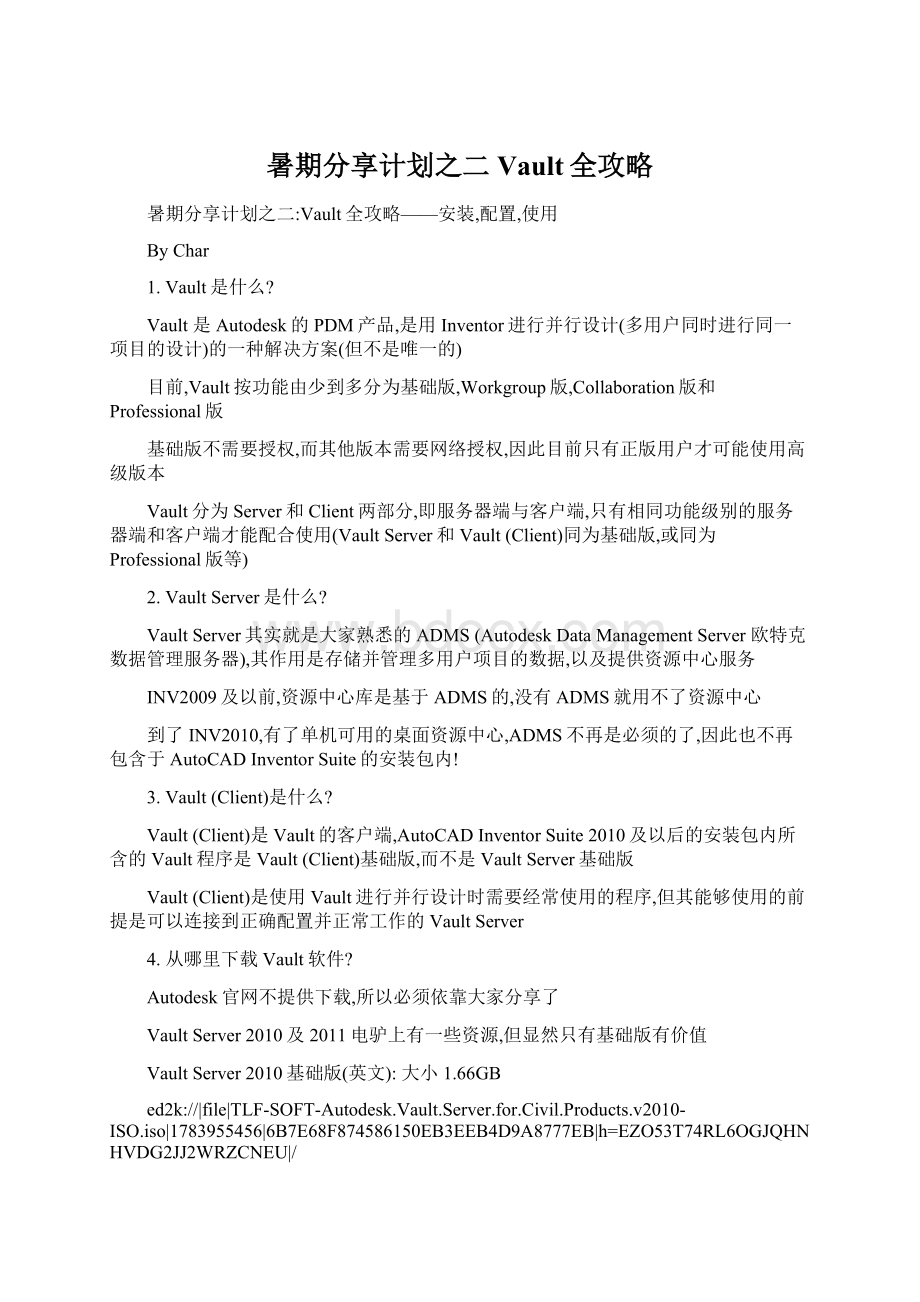
暑期分享计划之二Vault全攻略
暑期分享计划之二:
Vault全攻略——安装,配置,使用
ByChar
1.Vault是什么?
Vault是Autodesk的PDM产品,是用Inventor进行并行设计(多用户同时进行同一项目的设计)的一种解决方案(但不是唯一的)
目前,Vault按功能由少到多分为基础版,Workgroup版,Collaboration版和Professional版
基础版不需要授权,而其他版本需要网络授权,因此目前只有正版用户才可能使用高级版本
Vault分为Server和Client两部分,即服务器端与客户端,只有相同功能级别的服务器端和客户端才能配合使用(VaultServer和Vault(Client)同为基础版,或同为Professional版等)
2.VaultServer是什么?
VaultServer其实就是大家熟悉的ADMS(AutodeskDataManagementServer欧特克数据管理服务器),其作用是存储并管理多用户项目的数据,以及提供资源中心服务
INV2009及以前,资源中心库是基于ADMS的,没有ADMS就用不了资源中心
到了INV2010,有了单机可用的桌面资源中心,ADMS不再是必须的了,因此也不再包含于AutoCADInventorSuite的安装包内!
3.Vault(Client)是什么?
Vault(Client)是Vault的客户端,AutoCADInventorSuite2010及以后的安装包内所含的Vault程序是Vault(Client)基础版,而不是VaultServer基础版
Vault(Client)是使用Vault进行并行设计时需要经常使用的程序,但其能够使用的前提是可以连接到正确配置并正常工作的VaultServer
4.从哪里下载Vault软件?
Autodesk官网不提供下载,所以必须依靠大家分享了
VaultServer2010及2011电驴上有一些资源,但显然只有基础版有价值
VaultServer2010基础版(英文):
大小1.66GB
ed2k:
//|file|TLF-SOFT-Autodesk.Vault.Server.for.Civil.Products.v2010-ISO.iso|1783955456|6B7E68F874586150EB3EEB4D9A8777EB|h=EZO53T74RL6OGJQHNHVDG2JJ2WRZCNEU|/
VaultServer2011基础版(英文):
大小3.44GB
ed2k:
//|file|[%E6%AD%90%E7%89%B9%E5%85%8B%E4%B8%89%E7%BB%B4%E6%9C%BA%E6%A2%B0%E8%AE%BE%E8%AE%A1%E8%BB%9F%E4%BB%B6].TLF-SOFT-Autodesk.AutoCAD.Inventor.Suite.v2011-ISO-vault_server.iso|3689973760|ba00bfce3ceb2d4c445706de3055b3d4|h=BBPLXHO7O7WKRQFXEMVFAI3QQZDYXJWN|/
而Vault(Client)2010基础版及2011基础版包含在相应版本AutoCADInventorSuite的安装包内
VaultServer,Vault(Client)和Inventor都需要相同版本才能配合使用
VaultServer和Vault(Client)都是32位程序,32位和64位系统都可以安装
5.安装VaultServer
经测试,VaultServer2010基础版和2011基础版在32位及64位Win7均安装成功
如果在Win7UAC开启的情况下都可以安装成功,XP下安装也不会是什么问题了
1)安装IIS
IIS即Internet信息服务,是运行VaultServer所必需的
IIS由一系列组件与服务组成,而VaultServer只需要其中的几个,所以没必要完全安装(服务会占用系统资源,影响开机速度)
控制面板\程序\程序和功能\打开或关闭Windows功能,勾上下图中的功能
其中IIS管理控制台不是必需的,但为了方便配置IIS,还是装上
单击确定,装完后若提示重启则重启计算机
除了IIS,MicrosoftSQLServer也是VaultServer所必需的,而VaultServer2010附带MicrosoftSQLServer2005Express,VaultServer2011附带MicrosoftSQLServer2008Express,会在安装VaultServer时自动安装,若原来装有MicrosoftSQLServer,不清楚会出现什么情况
据说MicrosoftSQLServer2005与Win7不完全兼容,但目前我在Win7下使用VaultServer2010没有遇到什么问题
VaultServer(以及VaultClient)还需要IE为7.0及以上,原版XPSP2的IE是6.0的,需要升级
2)更改权限(关键!
)
Win7系统想要通过VaultServer安装前的所有预检测,这步是必须的!
C:
\Windows\Temp文件夹,右键,属性,安全,编辑,添加,高级,立即查找,选中Everyone,确定,确定,勾上完全控制,确定,是,确定
即授予所有用户完全控制C:
\Windows\Temp文件夹的权限
3)安装VaultServer
加载镜像运行安装程序,VaultServer和MicrosoftSQLServer的安装路径可以任意(当然最好是全英文的,常识…),其他设置最好保留默认,以后也不要更改Vault默认Windows用户名和密码以及SQL默认用户名和密码,以免出现各种问题
通过所有预检测,没有error(应该有一个warning)之后,开始安装
如果需要,可以安装Vault资源中心库(内容和桌面资源中心库完全一样),若以后需要再添加Vault资源中心库,需要将Vault管理员的账户名和密码改为默认设置(账户:
Administrator密码为空),安装程序才能正确地将库添加到Vault
6.配置VaultServer
1)设置用户
开始菜单\所有程序\Autodesk\AutodeskDataManagement\AutodeskDataManagementServerConsole,这是ADMS控制台
管理员账户:
Administrator密码为空,登陆后,菜单\Tools\Administration\Security\Users,可以设置和更改用户信息和权限,如果你是Vault管理员,也可以通过Vault(Client)来管理用户
2)改变文件存储位置
默认会有一个叫Vault的数据库,展开Vaults,右键Vault,MoveFileStore,改到剩余硬盘空间充裕的位置(注意这是Vault文件存储的位置,而不是SQL数据库的位置,更不是Inventor的工作目录)
3)服务器诊断
开始菜单\所有程序\Autodesk\AutodeskDataManagement\Tools\AutodeskServerDiagnosticTool,这是ADMS诊断工具
RunChecks后,通过全部16项测试则说明VaultServer工作正常
经测试,WorldWideWebPublisherService和SQLServer(AUTODESKVAULT)这两个服务保持运行是通过这些测试的必要条件,可以把他们设置成为自动启动或延迟启动(这样开机快些)
一般会有一个warning,说IIS连接超时限制过短,这个就需要通过IIS管理控制台来更改
计算机管理\IIS管理器\DefaultWebSite\高级设置\连接限制\连接超时(秒),改为900或更大,warning就消除了,这样可以防止连接到Vault后超时掉线
7.使用VaultServer
运行ADMS控制台,可以进行各种数据库操作,由于不常用,这里就不介绍了
8.安装Vault(Client)
安装Inventor时勾上Vault(Client)组件即可,也可以以后安装,注意安装时关闭Inventor和ACADM
选择自定义安装,如果不需要的话可以取消Vault的Office插件,否则会极大地影响Office的开启速度
9.配置Vault(Client)
1)设置工作目录
开始菜单\所有程序\Autodesk\AutodeskDataManagement\AutodeskVault,这是Vault客户端
登录时需要输入用户名,密码,VaultServer主机的计算机名(本机就是VaultServer的话,填入localhost),以及需要访问的数据库名(默认为Vault)
菜单\文件\设置工作文件夹,一般设置为用户文件夹\我的文档\Inventor,这是与Vault文件存储的虚拟文件夹”$”对应的本地目录
2)使用Vault资源中心
如果需要的话,在Inventor应用程序选项里如图设置
3)建立Vault项目
要使用Vault进行并行设计,需要设置Inventor项目类型为Vault项目
激活该项目并在Inventor里登陆Vault后,还需要把本地目录映射到Vault文件存储目录,包括项目根目录和资源中心文件目录
4)Vault选项
Vault\文件状态\选项,这里可以设置提示信息与默认操作
关闭文件时提示检入文件这条比较烦人,可以设置默认操作为否且从不提示
抑制对话框,可以在出现对话框时按照指定的选项自动执行命令
10.使用Vault(Client)
1)检入与检出
并行设计的关键在于防止多个用户同时编辑同一文件,因此就有了检入与检出的机制
检入,就是交还文件的编辑权,将本地文件副本上传至Vault,并将本地文件副本设置为只读
检出,就是获得文件的编辑权,若本地不存在文件副本,还会从Vault下载最新的文件,检出将去除本地文件副本的只读属性
一个文件被某个用户检出,在被检入之前是不允许其他用户检出的,这样就保证了一个文件同一时刻仅有一个用户在编辑
浏览器的Vault面板反映了当前文件在Vault中的状态
另外还有:
刷新:
从Vault下载已打开文件中未被检出文件的最新版本,以反映最新的设计状态
撤销检出:
放弃当前的编辑,并交还文件编辑权,可以选择从Vault下载文件替换本地副本
从Vault打开:
下载Vault中的文件并打开,但不检出
从Vault放置:
下载Vault中的零部件文件用于装配,但不检出
一个文件被检出一次,就会在产生一个新版本(若撤销检出则被清除),被检入一次,就会在Vault文件存储新增一个该版本的文件
可以在Inventor中显示文件细节,或在Vault(Client)中选中该文件,以查看该文件的历史版本
可以通过Vault(Client)清除或删除各个版本的文件,但不会从VaultServer主机的硬盘上删除
随着设计的进行,Vault文件存储占用的空间将越来越大
由于Vault文件存储使用自动文件命名,而不使用与本地副本相同的文件名,使得手工删除无用文件变得很麻烦
目前我的做法是定期检出Vault中所有文件,手工删除整个Vault文件存储,再重新检入所有文件
2)批量检入检出
批量检入有两个方法:
在Inventor里检入整个项目
或使用Autoloader检入整个文件夹,开始菜单\所有程序\Autodesk\AutodeskDataManagement\Tools\AutodeskAutoloaderforVault
也可以在Vault(Client)里右键单击某个文件夹并选择检入,但这样仅能检入已存在于Vault中并被检出的文件,而无法探测从未被检入过Vault的本地文件
在Vault(Client)里右键单击某个文件夹并选择获取/检出,即可批量下载或检出文件
3)复制设计
除了使用Inventor自带的DesignAssistant和第三方工具(如CopyDesign.exe)之外,依靠Vault(Client)也可以实现复制设计
在Vault(Client)里右键单击某个文件并选择复制设计,可以选择复制哪些文件,重用哪些文件,默认配置父级文件(例如装配中的零部件)全部重用,子级文件(例如工程图)全部复制
11.更新Vault软件
需要注意的是Server和Client所使用的补丁是不同的!
在Win7下安装Vault2010Update1(Server)和Vault2011Update1(Server)这两个补丁时需要完全管理员权限
若Administrator账户没有被禁用,切换到Administrator账户安装
若被禁用,可以在计算机管理\本地用户和组\用户里解禁Administrator账户并用其登陆后安装,或暂时关闭UAC并注销后安装
明天就要去西安实习了,走之前得把这文章发了
附带微型PDM实景图一张,我贡献出我的一号机(最近的那台)给学弟学妹们做VaultServer了
暑期分享计划之三预告:
造飞机!